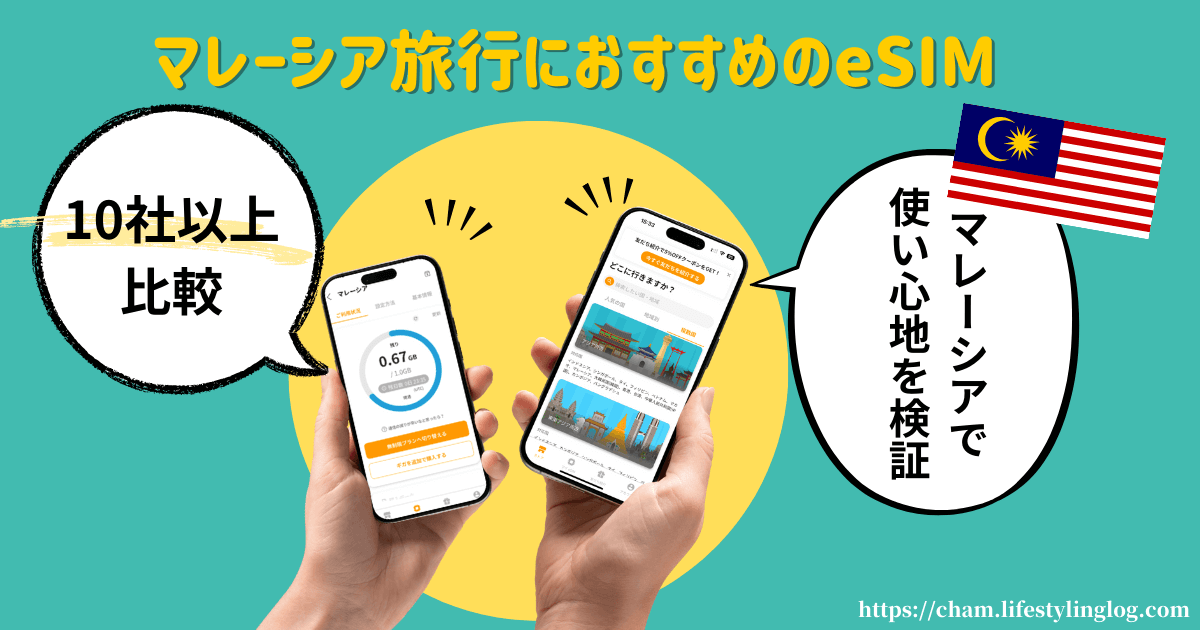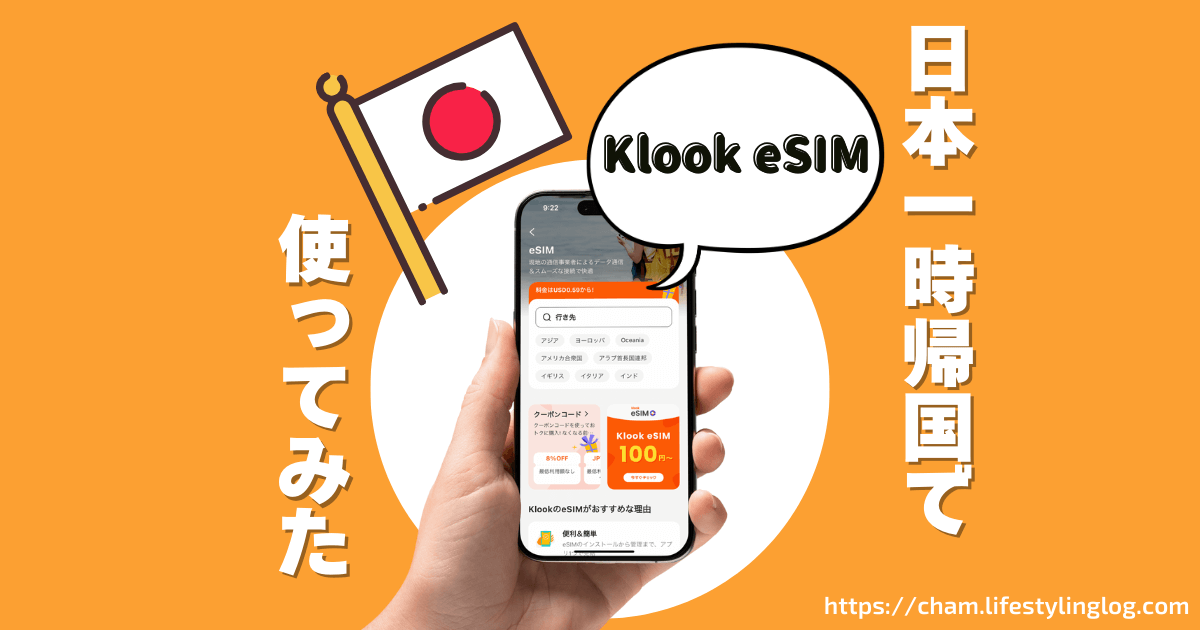総合旅行サービスを提供するエアトリ。
そのエアトリでeSIMが買えることを知っていますか?
この記事ではエアトリeSIMをマレーシアで使ってみたレビューについて紹介します。
- マレーシア(クアラルンプール)で使ってみたところ通信速度は特に問題なし(想像以上にサクサク動いた)
- 手続きシンプルでわかりやすくおすすめできる
- eSIMを利用する地域によってやや割高に感じることもある点がデメリット
- 同グループのグロモバ
の方がエアトリeSIMより安いので、グロモバを検討する方が○
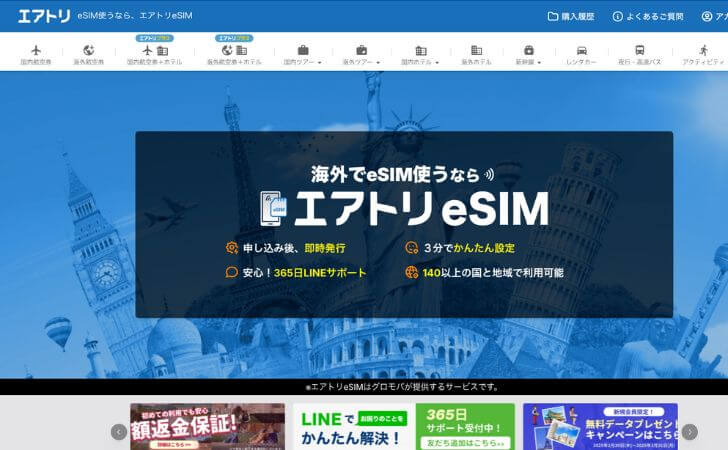
- 手続きが簡単
- 通信速度が割と速かった
- 利用する国によって料金の差が大きくお得感が異なる
エアトリeSIMの口コミは良い?評判
世界140カ国以上で利用できるエアトリeSIM。
エアトリ公式サイトに掲載されている口コミの多くはレンタルWi-Fiのもので、eSIMに関してはあまり口コミがないので、その評判はよくわからないところがあります。
ただ、エアトリeSIMはエアトリ子会社の株式会社インバウンドプラットフォームが運営するグロモバが提供するサービスになり、楽天市場にあるグロモバの口コミを見てみると、
- 使いやすい
- LINEの返信がはやい
…といった良いレビューが多くなっています。
その一方で、どのeSIMにもあるように、機種が対応しておらず使えなかった、繋がらなかった、低速だったという良くない口コミもあります。
エアトリのeSIMはTikTokが見れない?
一般的な海外旅行のeSIMは、地域制限の関係で日本国内に限定されたコンテンツやSNSは見れないケースがあったり、表示されにくくなることがあります。
日本のTikTokなど、地域制限のあるコンテンツやSNSを海外旅行中に楽しみたい場合は、Saily(セイリー)のeSIMがおすすめです。
仮想場所の機能があり、海外にいても日本からのアクセスに地域制限されたコンテンツにアクセスできます。
詳細は割引情報は以下の記事にまとめています。

プランと料金
基本的には、
- 無制限プラン
- データプラン
…から選ぶ形になっています。
料金に関しては、国&地域によって異なり、韓国や台湾に関してはやや高いなと感じるところがありますが、マレーシアに関しては割と手頃です。
例えば、3日間(1GB)で300円〜利用可能です。(2025年3月時点)
マレーシアにおけるエアトリeSIMの使い心地
通信速度計測結果
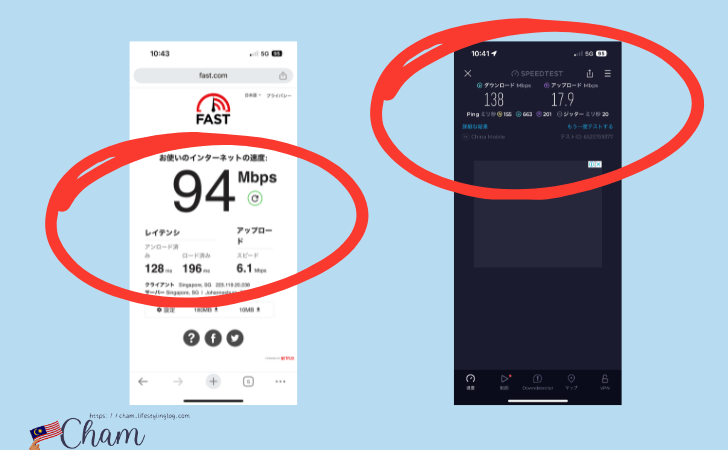
| 下りMbps | 上りMbps | レイテンシ/Ping | |
|---|---|---|---|
| fast.com | 94 | 6.1 | 128 |
| speedtest | 138 | 17.9 | 155 |
| 下りMbps | 上りMbps | レイテンシ/Ping | |
|---|---|---|---|
| fast.com | 94 | 6.1 | 128 |
| speedtest | 138 | 17.9 | 155 |
iPhone15を使い、マレーシア(クアラルンプール)で通信速度を計測してみたところ、レイテンシやPingは少し高めですが、上り&下りともしっかり速度が出ていました。
計測するタイミングによって数値は異なりますが、普通にネットを使う分には十分なスピードでした。
hotlink(Maxis回線)との比較
普段マレーシアで使っているhotlink(Maxis回線)とエアトリeSIMの速度比較してみた結果がこちら。
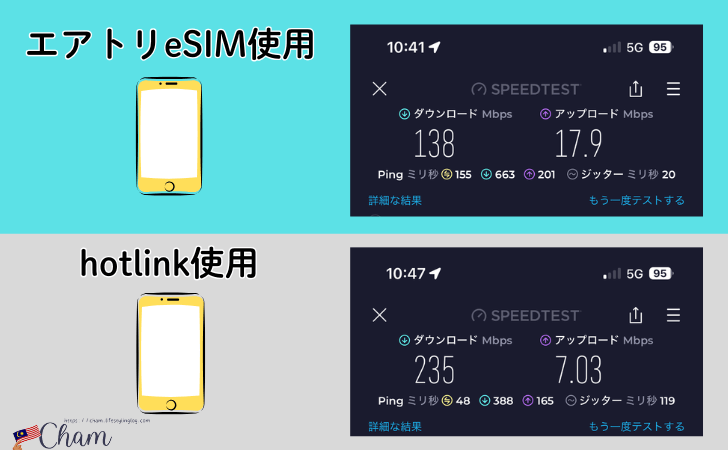
| 下りMbps | 上りMbps | Ping | |
|---|---|---|---|
| エアトリeSIM | 138 | 17.9 | 155 |
| hotlink | 235 | 7.03 | 48 |
| 下りMbps | 上りMbps | Ping | |
|---|---|---|---|
| エアトリeSIM | 138 | 17.9 | 155 |
| hotlink | 235 | 7.03 | 48 |
hotlinkの方が下りのスピードが早く、Pingの値が低いという結果になりました。
実際にネットを使っていてhotlinkの方が体感で動きがややスムーズな感じがしましたが、エアトリeSIMもそこまで遅いと感じることはなく、むしろ想像以上に速いと感じました。
エアトリeSIMはPingの値が少しだけ高めなので、そのあたりがレスポンスの低下に繋がっている印象を持ちましたが、全体的には満足感の高い使い心地でした。
ちなみに、エアトリのeSIMはマレーシアでcelcomdigiの回線に繋がり、通信は安定していました。
エアトリeSIMの申し込み方法
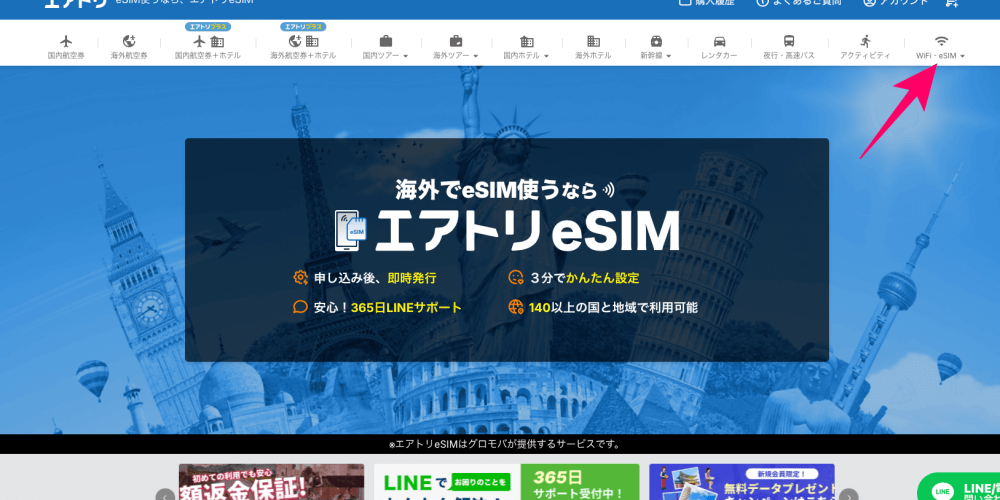
エアトリ公式サイトにアクセスし、WiFi・eSIMをクリック。
- 海外Wi-Fi
- 海外eSIM
- 国内Wi-Fi
- 国内eSIM
…という選択肢があるので、海外eSIMを選択します。
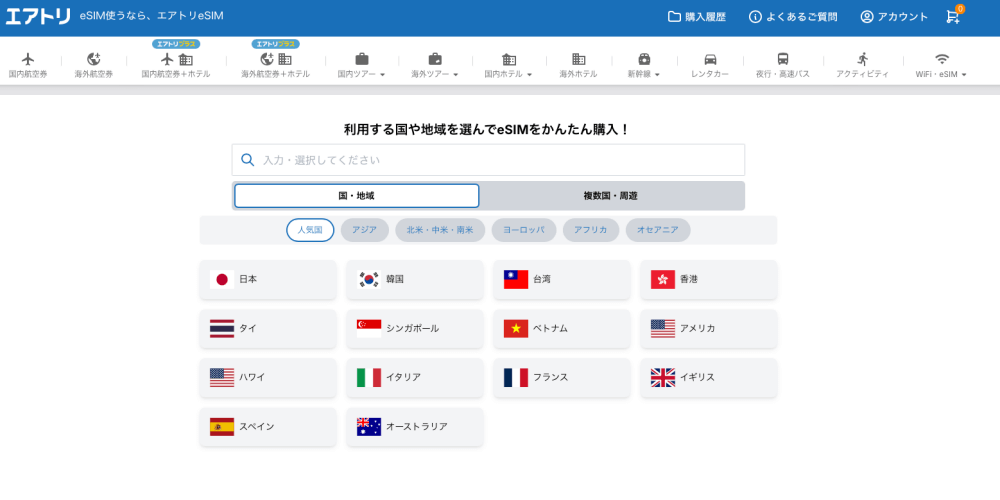
続いて国・地域を選択。
複数国で利用したい時は「複数国・周遊」のタブを選択してください。
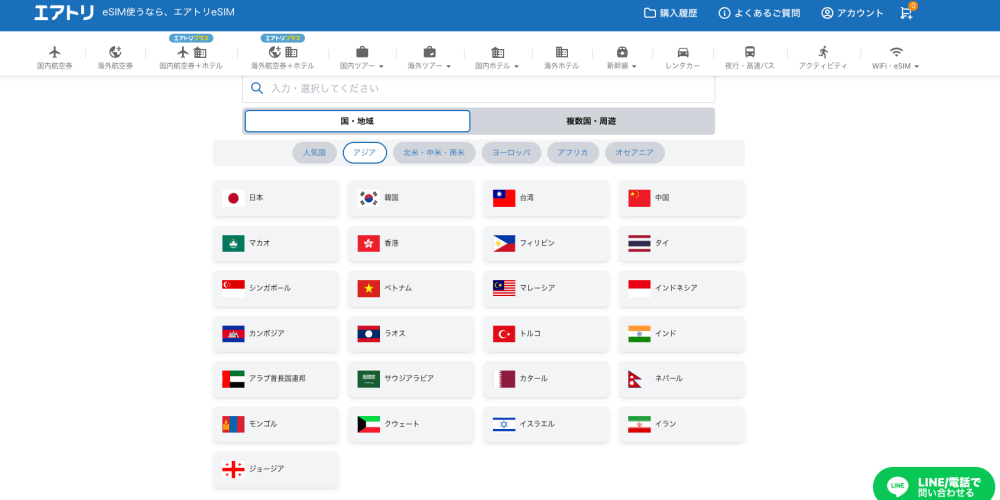
ここではアジアからマレーシアを選択しました。
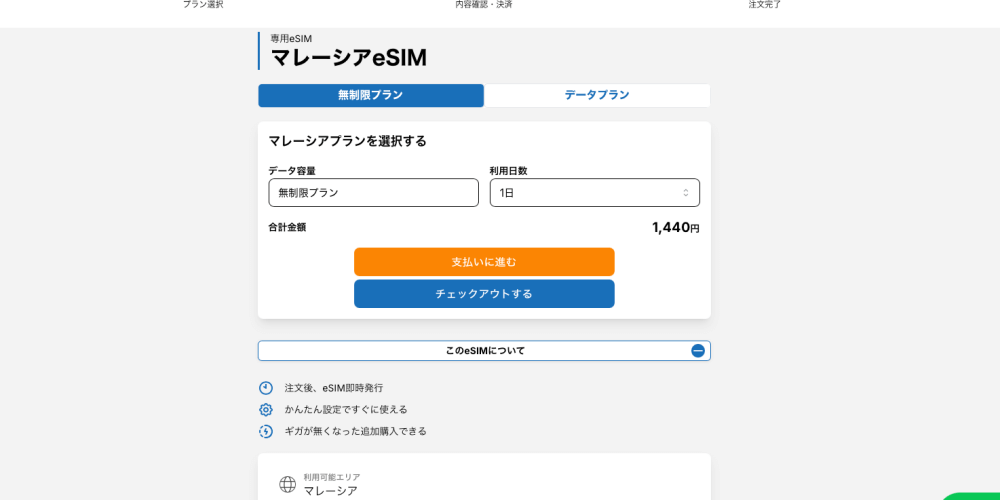
無制限プランまたはデータプランを選択します。
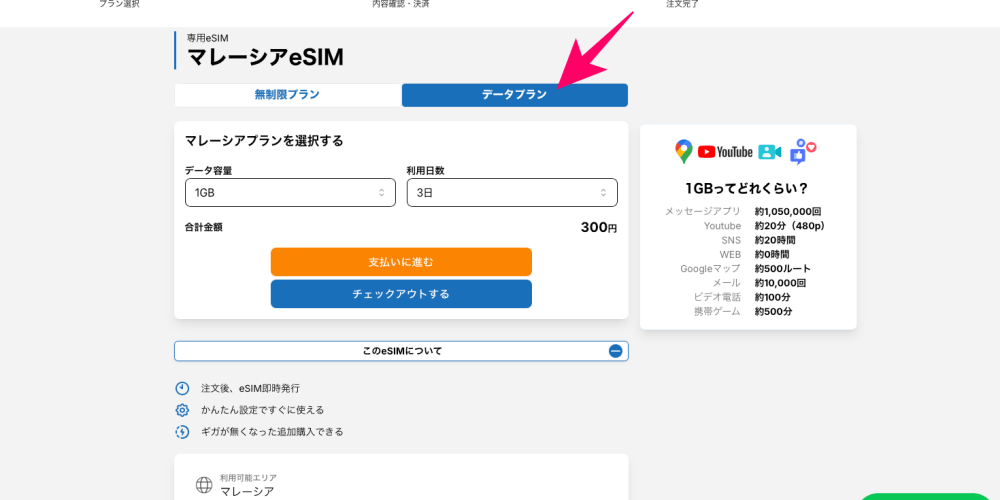
データプランを選択したい場合はタブをクリックして、データ容量と利用日数を選択します。
内容に間違いがなければ、「支払いに進む」ボタンをクリック。
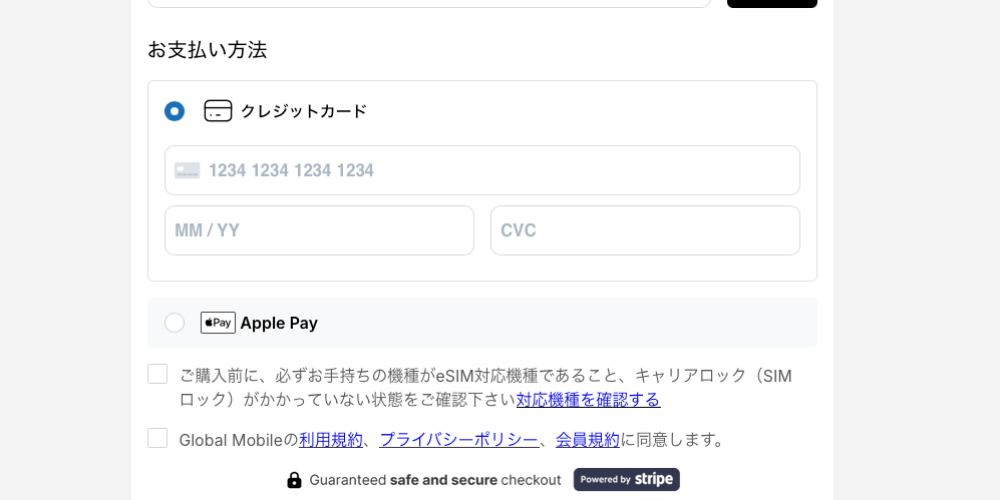
メールアドレスと氏名、支払い方法を入力します。
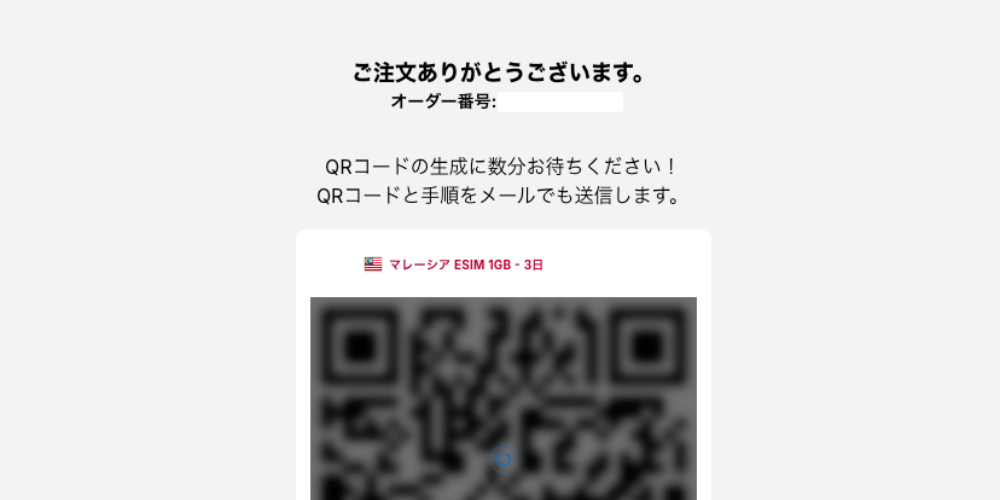
これで注文完了です。
QRコード生成が始まるのでそのまま待ちます。
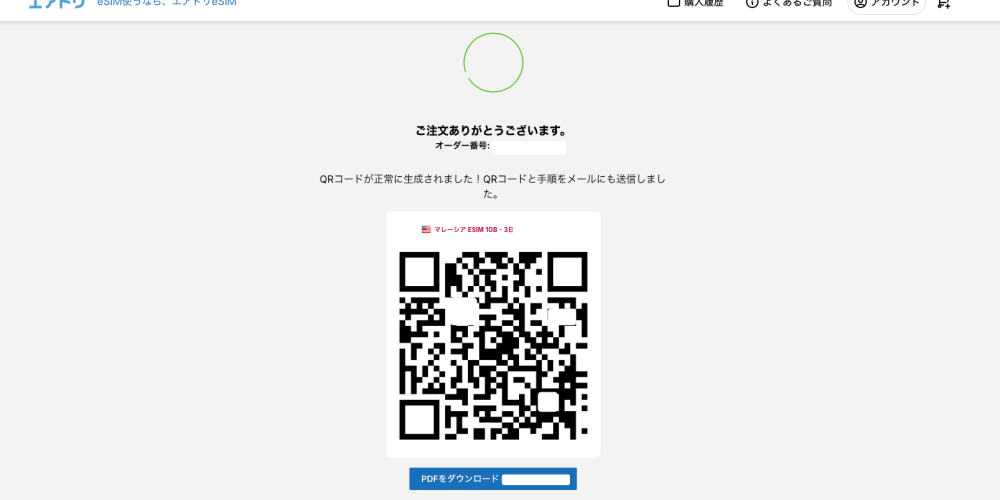
QRコードが作成されました。
パソコンで申し込みをした場合、このQRコードをスマホで読み込んでeSIMのアクティベートを行うことができますが、登録したメアドにも詳細が届きます。
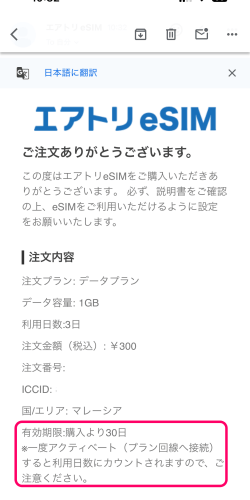
こちらがそのメール。
このメールに注文内容詳細とアクティベート方法、注意事項が記載されています。
エアトリeSIMの使い方
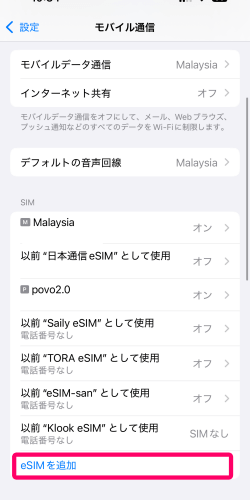
iPhoneを使っている場合、設定→モバイル通信をタップ。
「SIM」から「eSIMを追加」を選択します。
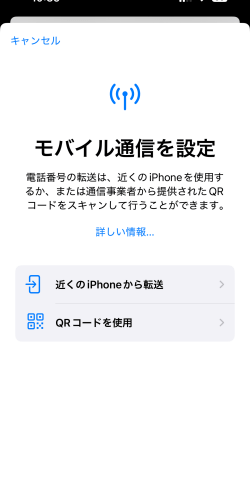
「モバイル通信を設定」から「QRコードを使用」を選択。
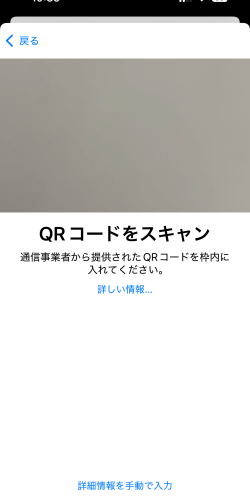
カメラが立ち上がるので、エアトリeSIMから送付されたQRコードを読み取ります。
手動で設定したい場合は、「詳細情報を手動で入力」をタップしてください。
ただ、QRコードでスキャンする方が簡単です。
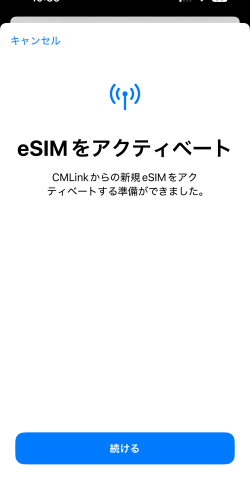
eSIMのアクティベートが開始します。
そのまま「続ける」ボタンを押します。
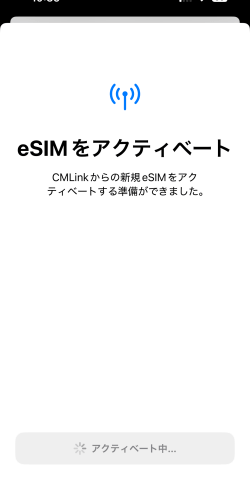
「アクティベート中…」になるので、そのまま待機。
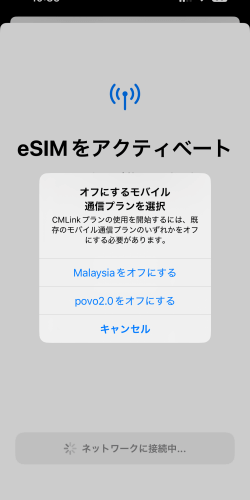
普段、デュアルSIM使いしている場合、他の回線をオフにしてくださいというメッセージが出るので、必要に応じて回線をオフにします。
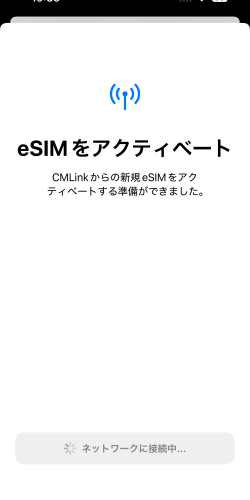
「ネットワークに接続中…」のメッセージが出るので、そのまま待機。

「モバイル通信設定完了」のメッセージが出たら、「完了」ボタンをタップ。
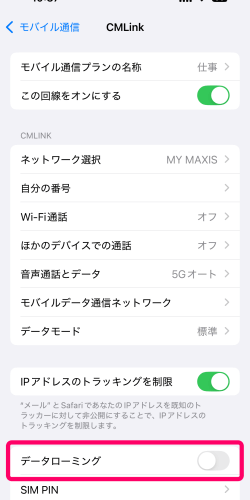
この時点でエアトリのeSIM回線がオンになった状態で、データローミングがオフになっているので、海外でネットを使いたい時は「データローミング」をオンにします。
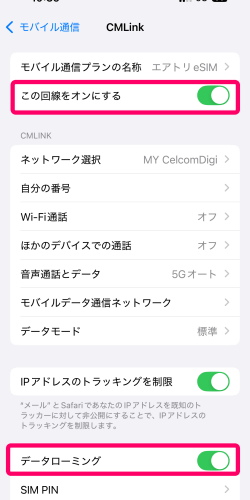
エアトリeSIMの回線がON、データローミングがONになっていれば問題なく使えるはずです。
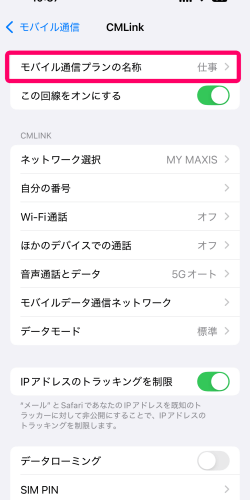
モバイル通信プランの名称は、アクティベート初期は勝手な名前がついていますが、わかりやすいように変更できます。
変更したい場合は、「モバイル通信プランの名称」をタップ。
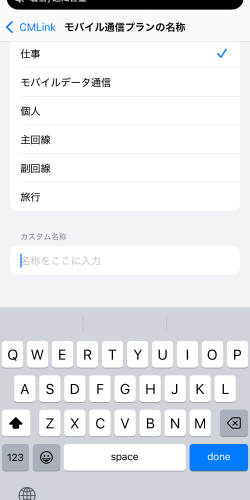
「カスタム名称」に好きな名前を入力。
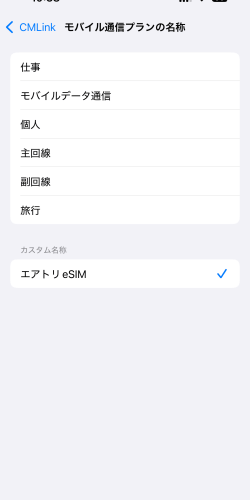
ここでは「エアトリeSIM」と設定。
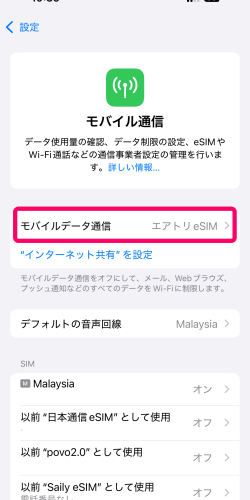
海外で利用する時は「モバイルデータ通信」にエアトリeSIMを設定しておきます。
海外でも普段お使いの主回線で電話を受けたい時はデフォルトの音声回線に主回線を設定すればOKです。
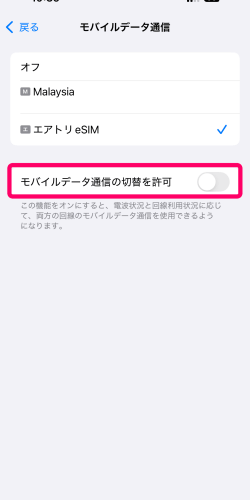
なお、主回線の海外データローミングを使いたくない場合は、データローミングをオフにした上で、モバイルデータ通信の切り替えを許可がオフになっていることも確認してください。
アクティベートに関する注意事項
一般的にeSIMのアクティベートは渡航前にしておき、海外でデータローミングをONにするパターンが多いものの、エアトリeSIMでは渡航する国によって推奨する対応が異なります。
例えば、韓国無制限プランは日本での事前インストールが推奨されていますが、その他の国や地域では渡航先到着後のアクティベートが推奨になっています。
[その他の国 / 地域]
渡航先に到着後のアクティベートが推奨されています。
事前インストールも可能ですが、日本国内ではアクティベートは完了いたしません。
国内でのインストールは、エラーや不具合が発生する原因になりますので、eSIMのご利用が初めての方、また不慣れな方は、渡航先にご到着後の設定開始をおすすめいたします。
[アジア/世界周遊プラン]
渡航先に到着後のアクティベートが推奨されています。
日本が利用可能国の対象である場合、日本国内でのアクティベート完了(日本回線への接続)も利用開始となりますのでご注意ください。
詳細は公式サイトの「よくある質問」に記載されているので、eSIM利用前にしっかり確認するようにしてください。
総評:エアトリeSIMは海外旅行におすすめできる?
エアトリeSIMをマレーシアで使ってみた感想としては、
- 申込手続きがシンプルで使いやすい
- マレーシア(クアラルンプール)できちんと使え、通信速度も問題なかった
総評としては、おすすめできるeSIMになります。
グロモバをデータ無制限で利用した人の中には低速化が気になったという口コミも目にしたので、eSIMを利用する場所やプランによって異なる印象を持つことがあるかもしれません。
ただ、マレーシアで1GB利用してみて、使いやすいという印象を持ちました。
利用料金が「高いな…」と感じる渡航先もあるので、絶対におすすめとは言えませんが、マレーシアで使う分に関しては他社のeSIMと比較して料金はそこまで悪くないと言えます。